在Windows系统中,卸载Python可以通过多种方法实现,包括使用控制面板、命令行工具以及手动删除相关文件和注册表项。以下是详细的卸载步骤和注意事项,帮助用户安全、彻底地卸载Python。
一、通过控制面板卸载Python
这是最简单、最推荐的方法,适用于大多数用户。
打开控制面板
在Windows的“开始”菜单中搜索“控制面板”,并打开它。
进入“程序和功能”
在控制面板中,点击“程序和功能”(或“卸载程序”)。
找到并卸载Python
在程序列表中找到“Python”条目,通常会显示为“Python 3.x.x”或“Python 2.x.x”。
右键点击该条目,选择“卸载”。
完成卸载
系统将启动卸载向导,按照提示完成卸载过程。卸载完成后,系统会自动删除Python的安装目录和相关文件。
验证卸载
打开命令提示符,输入以下命令:
python --version
如果提示“'python' 不是内部或外部命令”,则表示Python已成功卸载。
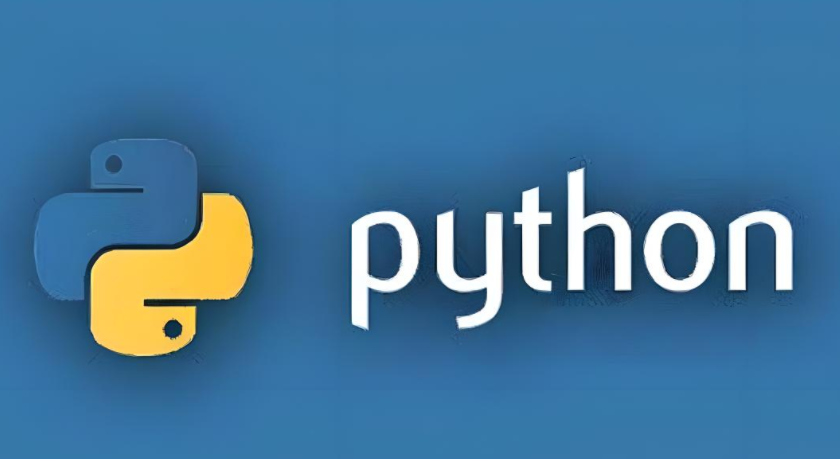
二、通过命令行卸载Python
如果你需要更灵活地卸载Python,或者控制面板无法正常工作,可以使用命令行工具进行卸载。
打开命令提示符(以管理员身份运行)
按下 Win + R,输入 cmd,然后按 Ctrl + Shift + Enter 以管理员身份运行命令提示符。
查找Python安装路径
输入以下命令,查看Python的安装路径:
where python
通常,输出会是 C:\Python39\python.exe 或类似的路径。
运行卸载程序
使用 cd 命令切换到Python的安装目录,例如:
cd C:\Python39
然后运行卸载程序:
.\uninstall.exe
按照提示完成卸载过程。
验证卸载
再次在命令提示符中输入 python --version,如果提示错误,则表示Python已成功卸载。
三、手动删除Python文件和环境变量
即使通过控制面板或命令行卸载了Python,仍然需要手动清理一些残留文件和环境变量,以确保系统干净。
删除Python安装目录
Python默认安装在 C:\Python39 或 C:\Users<username>\AppData\Local\Programs\Python\Python39。
手动删除这些目录。
删除环境变量中的Python路径
Python通常会被添加到系统的环境变量中。可以通过以下命令删除环境变量:
setx PATH "%PATH:;C:\Python39;="%" /m
将 C:\Python39 替换为实际的Python安装路径。
删除注册表项(可选)
如果你熟悉注册表操作,可以手动删除Python的注册表项。但此操作风险较高,建议谨慎操作。
Python的注册表项通常位于 HKEY_LOCAL_MACHINE\SOFTWARE\Python 或 HKEY_CURRENT_USER\Software\Python。
四、使用第三方工具卸载Python
如果你遇到卸载问题,可以使用第三方卸载工具,如 Revo Uninstaller 或 Wise Program Uninstaller。这些工具可以更彻底地卸载软件,并清理残留文件和注册表项。
五、注意事项
备份数据:在卸载Python之前,建议备份所有重要的Python脚本和项目文件,以防数据丢失。
确保关闭所有Python进程:在卸载之前,确保所有正在运行的Python程序被停止,否则可能会导致文件被锁定。
重新安装Python:如果你需要重新安装Python,可以从 Python官方网站 下载最新版本的安装程序。
六、常见问题解答
1. 卸载后,Python脚本和模块是否会被删除?
不会。卸载Python不会删除你存储在计算机上的Python脚本和模块。它们将保留在文件系统中。
2. 卸载Python会影响其他软件吗?
通常不会。Python作为依赖项的软件可能会受到影响,但大多数情况下,卸载Python不会影响其他软件。
3. 如何确认Python已完全卸载?
在命令提示符中输入 python --version,如果提示错误,则表示Python已成功卸载。
4. 卸载Python时遇到问题怎么办?
如果在卸载过程中遇到问题,可以尝试使用第三方卸载工具,或者联系Python官方支持。
在Windows系统中,卸载Python可以通过多种方法实现,包括使用控制面板、命令行工具以及手动删除相关文件和环境变量。无论选择哪种方法,都应确保彻底删除Python的安装目录和相关文件,以避免系统冲突和性能问题。通过遵循上述步骤,用户可以安全、彻底地卸载Python,为系统腾出空间或进行其他软件安装。